如何将Gif图片设置成手机壁纸?详细指南来了!
你是否刷到过特别喜欢的Gif动图,想让它成为点亮手机屏幕的独特风景?让心爱的Gif在你的手机屏幕上活起来,确实是个性化手机的绝佳方式,虽然过程比设置静态图片稍复杂,但掌握方法后其实很简单,这份实用指南将一步步带你实现这个愿望,覆盖主流手机系统。
为什么值得尝试? 动态壁纸让手机界面瞬间生动,展现个性品味,每次点亮屏幕都带来愉悦,无论是萌宠憨态、自然风光还是艺术创作,都能成为你的专属数字标签。
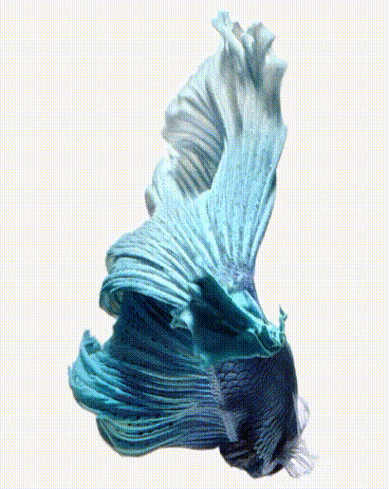
重要提示: 动态壁纸可能略微增加耗电,选择文件较小、循环时间短(如15秒以下)的Gif,可有效平衡效果与续航。
🍎 iPhone用户设置方法(iOS 16及以上)
- 获取Gif: 找到喜欢的Gif动图,长按图片选择“存储到照片”。
- 转制Live Photo:
- 下载专用工具(如“ImgPlay”、“intoLive”),这类应用通常免费且操作直观。
- 打开应用,导入刚保存的Gif图片。
- 根据应用指引,将Gif转换为Live Photo格式,保存到相册。
- 设置动态壁纸:
- 打开“设置” > “墙纸”。
- 点击“添加新墙纸”。
- 在“照片”类别下,找到并选择你转换好的Live Photo。
- 预览时确保左上角出现“实况”标志,点击“添加”。
- 选择“设为墙纸对”,并根据喜好设定主屏幕或锁屏效果。关键步骤: 在预览界面用力长按屏幕,检查动态效果是否正常播放。
实测体验: 使用“intoLive”将一段猫咪打哈欠的Gif转为Live Photo,设置锁屏后效果流畅自然,长按唤醒的瞬间特别有趣,注意转换时尽量选择主体突出、背景简洁的动图效果最佳。
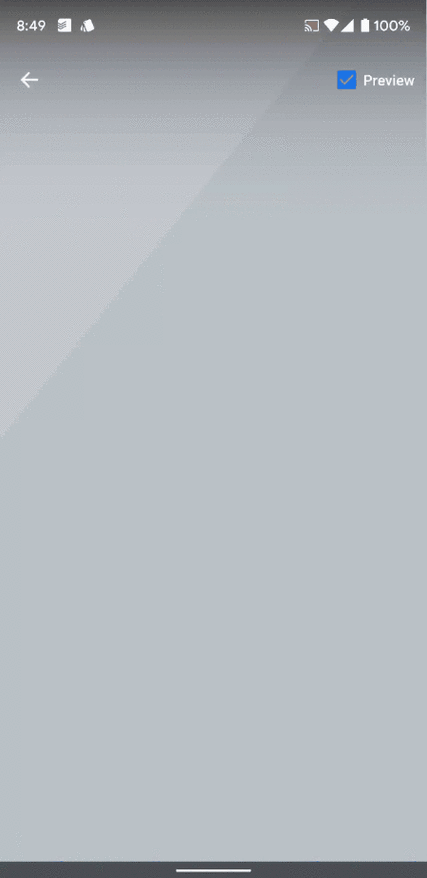
🤖 安卓用户设置方法(不同品牌路径略有差异)
安卓原生系统对第三方动态壁纸支持更灵活,主要依赖专用应用:
- 选择动态壁纸应用: 在应用商店搜索安装评价良好的工具,如“GIF Live Wallpaper”、“GIF 壁纸引擎”等,安装前务必查看应用权限和用户评论。
- 导入Gif: 打开应用,授予必要权限(如访问存储空间),应用通常会引导你从相册或文件管理器中选择目标Gif图片。
- 调整与预览: 大多数应用提供缩放、速度调节(快/慢放)、设置循环模式等选项,调整完毕后预览效果。
- 应用为壁纸: 在应用内找到“设置壁纸”或类似按钮,选择设为“主屏幕壁纸”、“锁屏壁纸”或“两者”,系统会跳转到壁纸设置界面进行最终确认。
华为手机用户请注意: EMUI系统对动态壁纸限制较多,实测发现,部分较新机型通过“GIF Live Wallpaper”类应用可成功设置主屏幕壁纸,但锁屏动态效果常受限制,建议优先尝试设置主屏幕。
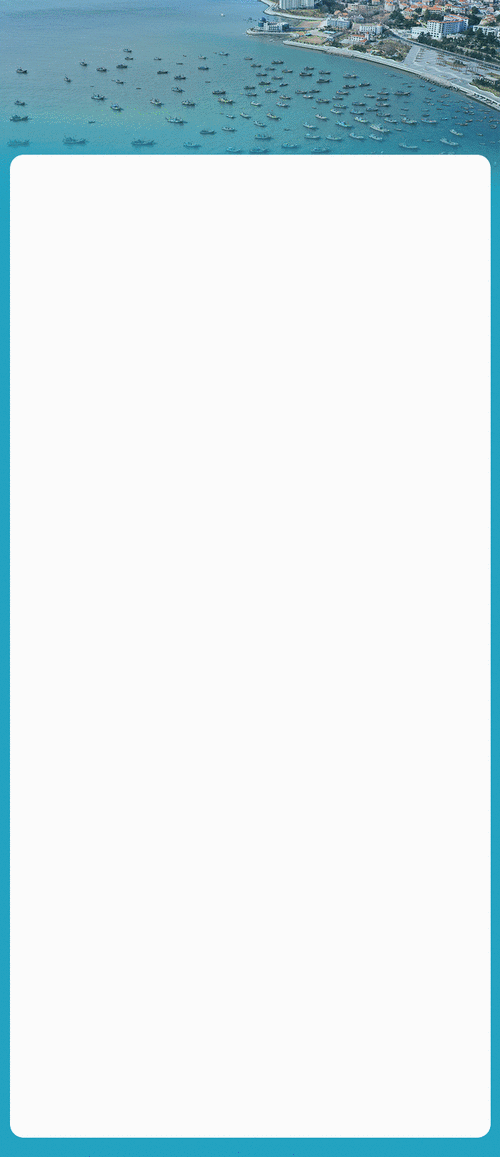
📱 通用技巧与注意事项
- Gif源文件质量: 清晰度高、文件体积适中的Gif效果更好,过大的文件可能导致设置失败或操作卡顿。
- 耗电考量: 动态效果必然比静态图片更耗电,如果对续航敏感,建议仅在锁屏使用动态壁纸,或将主屏幕设为静态图片。
- 权限管理: 安卓应用需授权“设置壁纸”权限才能生效,安装时留意权限请求。
- 预览是关键: 无论在转换工具(iOS)还是壁纸应用(安卓)中,务必仔细预览最终效果,确认动态播放流畅且画面裁切符合预期。
- 保持应用更新: 相关工具开发者会持续优化兼容性,及时更新应用能获得更好体验。
偶尔遇到动态壁纸不播放?检查省电模式是否开启、相关应用权限是否被系统限制,或尝试重启手机,这些小技巧通常能解决问题。
个人观点: 在信息过载的数字时代,手机早已超越通讯工具,成为个人风格的延伸,一张精心挑选的动态壁纸,不只是视觉点缀,更是心情的即时投射,当指尖划过屏幕唤醒那抹跃动的色彩,瞬间与自我愉悦相连——这份微小仪式感,或许正是科技赋予我们最温暖的日常浪漫,别让心动的瞬间只停留在收藏夹,大胆将它设为壁纸,让每次点亮屏幕都成为一次微笑的理由。


